تضفي التعليقات التوضيحية على الرسائل الإلكترونية في علامة التبويب "العروض الترويجية" طابعًا حيويًا من خلال ميزات مثل الصور والصفقات وتواريخ انتهاء الصلاحية.
عند إضافة تعليقات توضيحية إلى الرسائل الإلكترونية، يمكن لمستخدمي Gmail الاطّلاع على عروضك الترويجية والتفاعل معها مباشرةً من صندوق البريد الوارد. من علامة التبويب "العروض الترويجية"، يمكن للمستخدمين النقر على النص أو الصورة التي تتضمّن تعليقًا توضيحيًا لمعرفة المزيد عن العرض الترويجي، بدون الحاجة إلى فتح الرسالة الإلكترونية.
توضّح هذه الصفحة كيفية إضافة تعليقات توضيحية إلى الرسائل الإلكترونية باستخدام JSON-LD والبيانات الجزئية. لمزيد من المعلومات حول ترميز البريد الإلكتروني، راجِع دليل البدء. للاطّلاع على قائمة بحقول الترميز التي يمكنك استخدامها في التعليقات التوضيحية ضمن الرسائل الإلكترونية، يُرجى الانتقال إلى المستندات المرجعية.
إنشاء تعليقات توضيحية في الرسائل الإلكترونية
يمكنك إضافة تعليقات توضيحية إلى الرسائل الإلكترونية لعرض الميزات التالية في علامة التبويب "العروض الترويجية":
- إنشاء لوحة عرض دوّارة للمنتجات
- إنشاء معاينة لصورة واحدة
- إنشاء تعليق توضيحي خاص بالصفقة
- إنشاء بطاقة صفقات
توضّح الأقسام التالية كيفية إنشاء كل نوع من أنواع التعليقات التوضيحية في الرسائل الإلكترونية.
إنشاء رف عرض دوّار للمنتجات
تعرض منصّات العرض الدوّارة للمنتجات معاينات لصور متعدّدة خاصة بعرض ترويجي، مثل ما يلي:
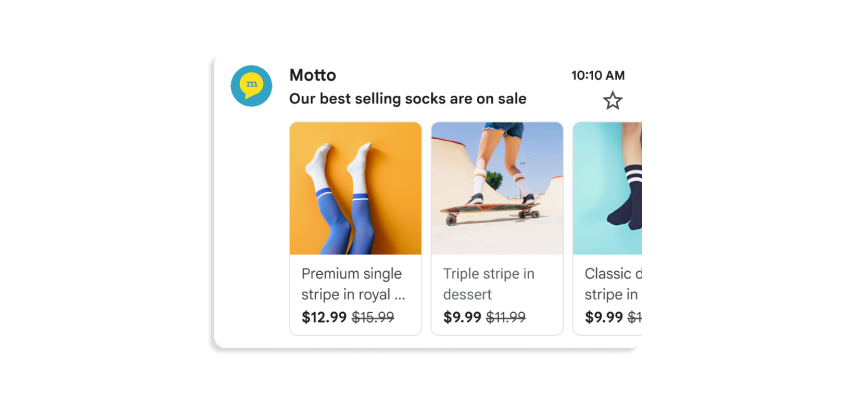
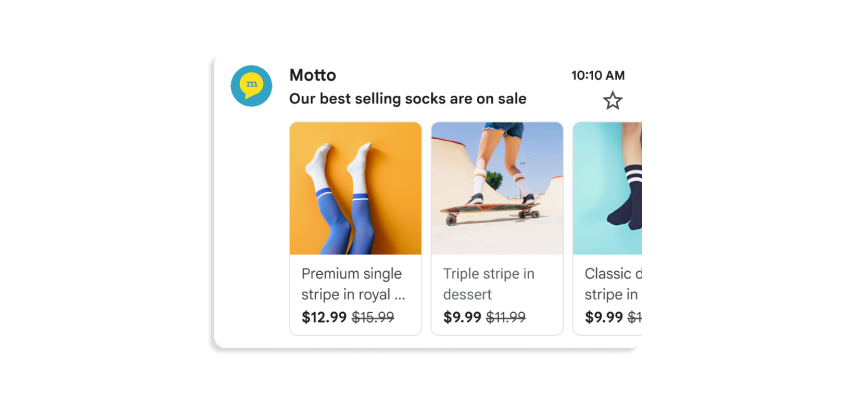
يمكنك تضمين ما يصل إلى 10 معاينات للصور في لوحة عرض دوّارة، ويجب أن تكون كل صورة فريدة.
لإنشاء لوحة عرض دوّارة للمنتجات، اتّبِع الخطوات التالية:
- في منصة الرسائل الإلكترونية التسويقية، أنشئ رسالة إلكترونية وافتح أداة تعديل HTML الخاصة بها.
في القسم
head، أضِف علامةscript. لكل صورة في لوحة عرض المنتجات الدوّارة، أضِف عنصرPromotionCard:JSON-LD
<!DOCTYPE html PUBLIC "-//W3C//DTD HTML 4.01//EN"> <html> <head> <script type="application/ld+json"> [ // Build the first image preview in your product carousel: { "@context": "http://schema.org/", "@type": "PromotionCard", "image": "IMAGE_URL1", "url": "PROMO_URL1", // Optionally, include the following PromotionCard properties: "headline": "HEADLINE1", "price": PRICE1, "priceCurrency": "PRICE_CURRENCY1", "discountValue": DISCOUNT_VALUE1, "position": POSITION }, // Build the second image preview in your product carousel: { "@context": "http://schema.org/", "@type": "PromotionCard", "image": "IMAGE_URL2", "url": "PROMO_URL2", // Optionally, include the following PromotionCard properties: "headline": "HEADLINE2", "price": PRICE2, "priceCurrency": "PRICE_CURRENCY2", "discountValue": DISCOUNT_VALUE2, "position": POSITION } // To include more image previews, add additional PromotionCard objects. // You can include up to 10 image previews in a product carousel. ] </script> </head> <body> // The message of your email </body> </html>البيانات الجزئية
<!DOCTYPE html PUBLIC "-//W3C//DTD HTML 4.01//EN"> <html> <head> // Build the first image preview in your product carousel: <div itemscope itemtype="http://schema.org/PromotionCard"> <meta itemprop="image" content="IMAGE_URL1"/> <meta itemprop="url" content="PROMO_URL1"/> // Optionally, include the following PromotionCard properties: <meta itemprop="headline" content="HEADLINE1"/> <meta itemprop="price" content="PRICE1"/> <meta itemprop="priceCurrency" content="PRICE_CURRENCY1"/> <meta itemprop="discountValue" content="DISCOUNT_VALUE1"/> <meta itemprop="position" content="POSITION"/> </div> // Build the second image preview in your product carousel: <div itemscope itemtype="http://schema.org/PromotionCard"> <meta itemprop="image" content="IMAGE_URL2"/> <meta itemprop="url" content="PROMO_URL2"/> // Optionally, include the following PromotionCard properties: <meta itemprop="headline" content="HEADLINE2"/> <meta itemprop="price" content="PRICE2"/> <meta itemprop="priceCurrency" content="PRICE_CURRENCY2"/> <meta itemprop="discountValue" content="DISCOUNT_VALUE2"/> <meta itemprop="position" content="POSITION"/> </div> // To include more image previews, add additional PromotionCard objects. // You can include up to 10 image previews in a product carousel. </head> <body> // The message of your email </body> </html>بالنسبة إلى كل عنصر
PromotionCard، استبدِل القيم التالية. بالنسبة إلى الخصائص الاختيارية، يمكنك تضمين قيمة أو حذف الخاصية من الرمز.IMAGE_URL: عنوان URL للصورة بتنسيق PNG أو JPEG، مثلhttps://www.example.com/image.pngونِسب العرض إلى الارتفاع المتوافقة هي 4:5 و1:1 و1.91:1. بالنسبة إلى دوّارات عرض المنتجات، يجب أن يكون لكل صورة عنوان URL فريد وأن تستخدم نسبة العرض إلى الارتفاع نفسها.PROMO_URL: عنوان URL للعرض الترويجي عندما ينقر المستخدمون على الصورة من علامة التبويب "العروض الترويجية"، ينتقلون إلى عنوان URL هذا.HEADLINE(اختياري): وصف من سطر واحد أو سطرَين للإعلان الترويجي يظهر تحت صورة المعاينة.
PRICE(اختياري): سعر العرض الترويجي.PRICE_CURRENCY(اختيارية): تمثّل هذه السمة عملة السعر بتنسيق ISO 4217 المكوّن من 3 أحرف، مثلUSD. تحدّد هذه السمة رمز العملة المعروض معprice.DISCOUNT_VALUE(اختياري): المبلغ المخصوم منpriceلعرض سعر معدَّل. يظهر السعر المعدَّل بجانب السعر الأصلي.على سبيل المثال، إذا كانت قيمة
discountValueهي25، وقيمةpriceهي100، وقيمةpriceCurrencyهيUSD، سيظهر السعر المعدَّل على النحو التالي:$75.
POSITION(اختياري): موضع البطاقة في لوحة العرض الدوّارة
في علامة
body، اكتب رسالة بريدك الإلكتروني.
إنشاء معاينة لصورة واحدة
تعرض التعليقات التوضيحية لمعاينة صورة واحدة صورة واحدة لعرض منتج مهم في علامة التبويب "العروض الترويجية" في Gmail، مثل ما يلي:
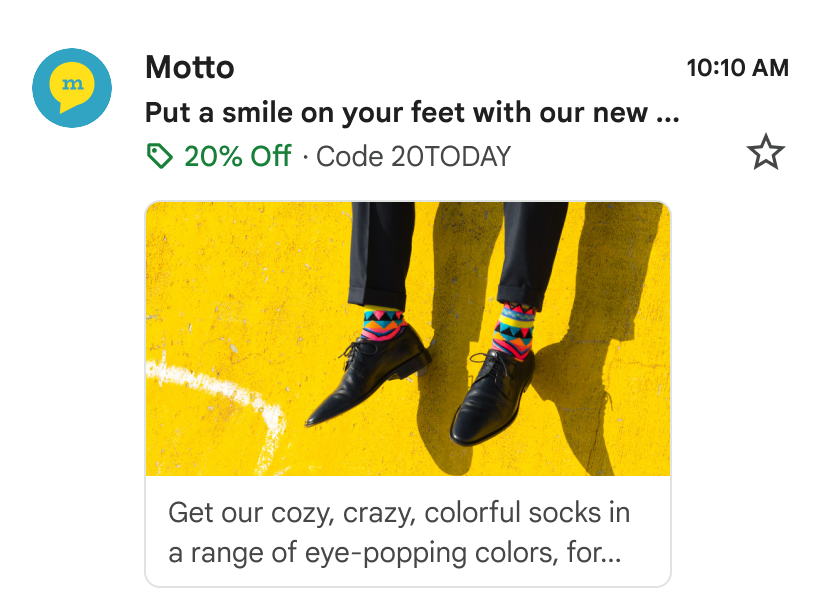
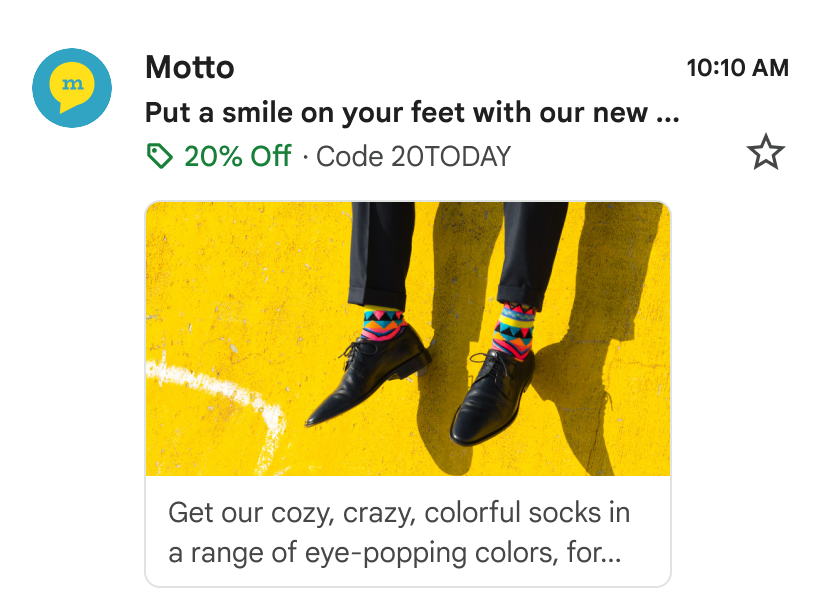
يمكنك استخدام هذه الميزة لصورة واحدة. يجب أن يتلقّى جميع المستلِمين الصورة نفسها وعنوان URL الخاص بها. يمكنك الاطّلاع على مستندات الأسئلة الشائعة للحصول على مزيد من المعلومات.
لإنشاء معاينة لصورة واحدة، اتّبِع الخطوات التالية:
- في منصة الرسائل الإلكترونية التسويقية، أنشئ رسالة إلكترونية وافتح محرِّر HTML الخاص بها.
في قسم
head، أضِف علامةscriptتتضمّن نوع البياناتPromotionCard:JSON-LD
<!DOCTYPE html PUBLIC "-//W3C//DTD HTML 4.01//EN"> <html> <head> <script type="application/ld+json"> [{ "@context": "http://schema.org/", "@type": "PromotionCard", "image": "IMAGE_URL", "url": "PROMO_URL", // Optionally, include the following PromotionCard properties: "headline": "HEADLINE", "price": PRICE, "priceCurrency": "PRICE_CURRENCY", "discountValue": DISCOUNT_VALUE }] </script> </head> <body> // The message of your email </body> </html>البيانات الجزئية
<!DOCTYPE html PUBLIC "-//W3C//DTD HTML 4.01//EN"> <html> <head> // Build the first image preview in your product carousel: <div itemscope itemtype="http://schema.org/PromotionCard"> <meta itemprop="image" content="IMAGE_URL"/> <meta itemprop="url" content="PROMO_URL"/> // Optionally, include the following PromotionCard properties: <meta itemprop="headline" content="HEADLINE"/> <meta itemprop="price" content="PRICE"/> <meta itemprop="priceCurrency" content="PRICE_CURRENCY"/> <meta itemprop="discountValue" content="DISCOUNT_VALUE"/> </div> </head> <body> // The message of your email </body> </html>استبدِل القيم التالية. بالنسبة إلى السمات الاختيارية، يمكنك إما تضمين قيمة أو حذف السمة من الرمز.
IMAGE_URL: عنوان URL الخاص بصورة المعاينة بتنسيق PNG أو JPEG، مثلhttps://www.example.com/image.pngنسبة العرض إلى الارتفاع المتوافقة هي 1.91:1.PROMO_URL: عندما ينقر المستخدمون علىimage، سيتم توجيههم إلى عنوان URL الخاص بالعرض الترويجي.HEADLINE(اختياري): وصف من سطر واحد أو سطرَين للإعلان الترويجي يظهر تحت صورة المعاينة.
PRICE(اختياري): سعر العرض الترويجي.PRICE_CURRENCY(اختيارية): تمثّل هذه السمة عملة السعر بتنسيق ISO 4217 المكوّن من 3 أحرف، مثلUSD. تحدّد هذه السمة رمز العملة المعروض معprice.DISCOUNT_VALUE(اختياري): المبلغ المخصوم منpriceلعرض سعر معدَّل. يظهر السعر المعدَّل بجانب السعر الأصلي.على سبيل المثال، إذا كانت قيمة
discountValueهي25، وقيمةpriceهي100، وقيمةpriceCurrencyهيUSD، سيظهر السعر المعدَّل على النحو التالي:$75.
في علامة
body، اكتب رسالة بريدك الإلكتروني.
إنشاء تعليق توضيحي للصفقة
يمكنك إبراز رسالتك الإلكترونية باستخدام "تعليق توضيحي للصفقة". تضيف هذه الميزة شارة ترويجية مباشرةً إلى بريدك الإلكتروني في البريد الوارد، مع عرض معلومات أساسية، مثل رمز خصم أو تفاصيل العرض، بجانب سطر الموضوع مباشرةً.
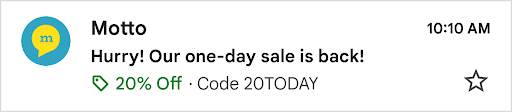
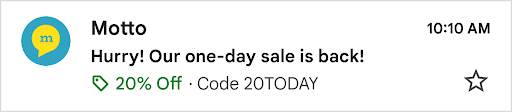
لتفعيل ميزة "التعليقات التوضيحية للصفقات"، اتّبِع الخطوات التالية:
إضافة المخطط إلى HTML الخاص برسالتك الإلكترونية: في منصة الرسائل الإلكترونية التسويقية، افتح محرّر HTML لحملتك. في قسم
head، أضِف علامةscriptتتضمّن نوع البياناتDiscountOfferبالبنية التالية:JSON-LD
<!DOCTYPE html PUBLIC "-//W3C//DTD HTML 4.01//EN"> <html> <head> <script type="application/ld+json"> [{ "@context": "http://schema.org/", "@type": "DiscountOffer", "description": "DESCRIPTION", "discountCode": "DISCOUNT_CODE", "availabilityStarts": "START_DATE_TIME", "availabilityEnds": "END_DATE_TIME" }] </script> </head> <body> // The message of your email </body> </html>البيانات الجزئية
<!DOCTYPE html PUBLIC "-//W3C//DTD HTML 4.01//EN"> <html> <head> <div itemscope itemtype="http://schema.org/DiscountOffer"> <meta itemprop="description" content="DESCRIPTION"/> <meta itemprop="discountCode" content="DISCOUNT_CODE"/> <meta itemprop="availabilityStarts" content="START_DATE_TIME"/> <meta itemprop="availabilityEnds" content="END_DATE_TIME"/> </div> </head> <body> // The message of your email. </body> </html>تخصيص خصائص "التعليق التوضيحي الخاص بالصفقة": عدِّل القيم في النص البرمجي لتتطابق مع العرض الترويجي المحدّد.
القيم المطلوبة: في نموذج الرمز البرمجي، استبدِل واحدة على الأقل من المتغيّرات التالية لإنشاء Deal Annotation.
DESCRIPTION: ملخّص قصير وجذّاب للعرض- مثال: "خصم% 20 على جميع المنتجات" أو "اشترِ قطعة واحصل على الثانية مجانًا".
DISCOUNT_CODE: الرمز الترويجي الذي يجب أن يستخدمه العميل عند الدفع.- مثال: 20TODAY.
END_DATE_TIME: تمثّل هذه السمة تاريخ انتهاء العرض الترويجي ووقت انتهائه بتنسيق ISO 8601.- مثال: 2025-09-23T18:44:37-07:00.
السمات المقترَحة بشدّة:
START_DATE_TIME: تمثّل هذه السمة تاريخ بدء العرض الترويجي ووقت بدئه بتنسيق ISO 8601.- مثال: 2025-08-24T18:44:37-07:00.
كتابة رسالتك الإلكترونية: في علامة
<body>، اكتب الرسالة وصمِّم تخطيط رسالتك الإلكترونية كالمعتاد.التحقّق من صحة بطاقتك ومعاينتها: قبل إرسال حملتك، تحقّق من صحة الرمز واطّلِع على معاينة لشكل "تعليق الصفقة".
إنشاء بطاقة صفقة
"بطاقات الصفقات" هي ملخّصات مرئية لعروضك الترويجية ينشئها Gmail. ويمكن أن تظهر هذه الإعلانات في علامة التبويب "العروض الترويجية" وداخل الرسالة الإلكترونية نفسها، ما يمنح عروضك الترويجية أعلى مستوى ظهور ممكن.
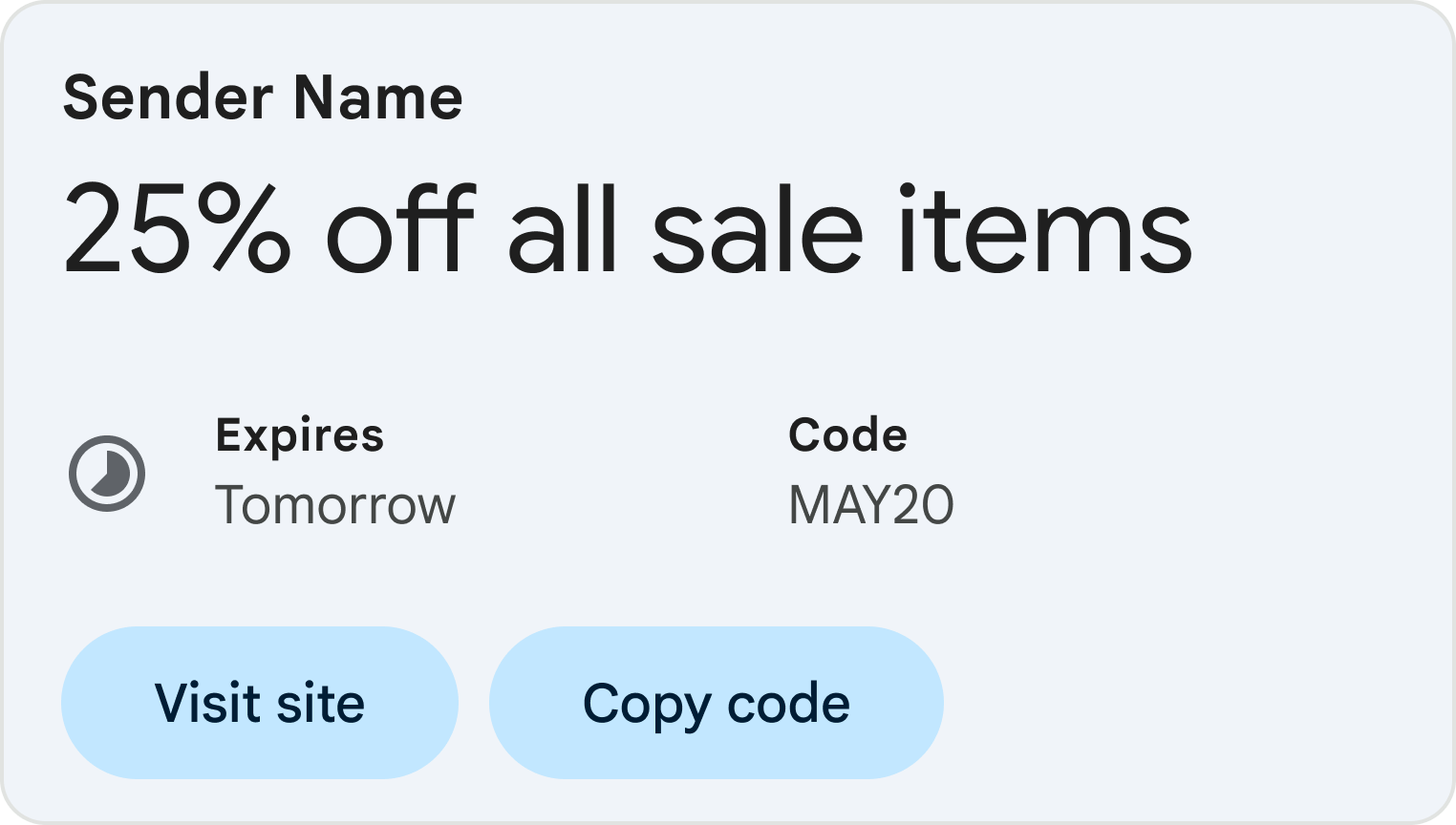
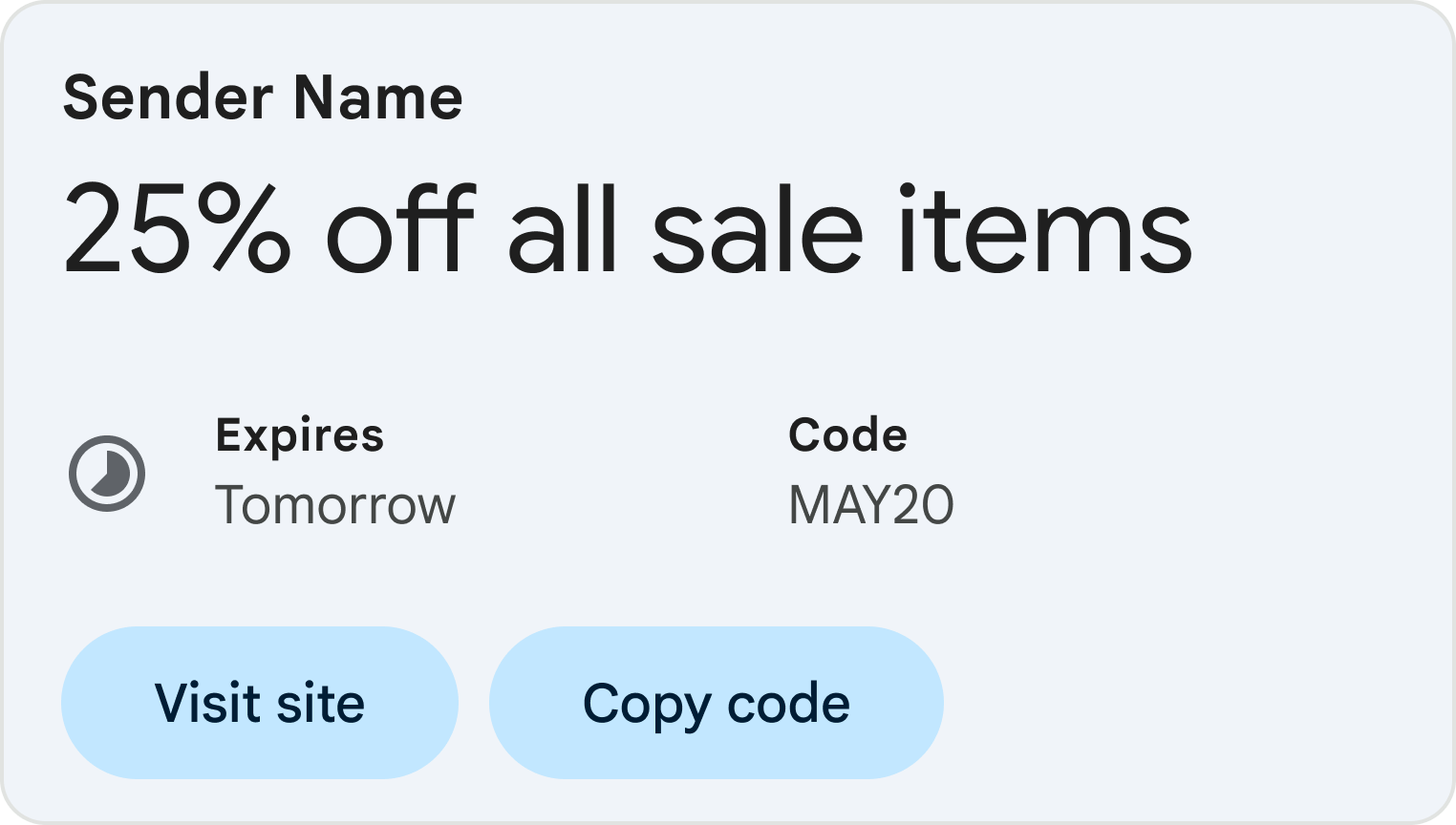
لتفعيل "بطاقات الصفقات"، اتّبِع الخطوات التالية:
إضافة المخطط إلى HTML الخاص برسالتك الإلكترونية: في منصة الرسائل الإلكترونية التسويقية، افتح محرّر HTML لحملتك. في قسم
head، أضِف علامةscriptتتضمّن نوع البياناتDiscountOfferبالبنية التالية:JSON-LD
<!DOCTYPE html PUBLIC "-//W3C//DTD HTML 4.01//EN"> <html> <head> <script type="application/ld+json"> [{ "@context": "http://schema.org/", "@type": "DiscountOffer", "description": "DESCRIPTION", "discountCode": "DISCOUNT_CODE", "availabilityStarts": "START_DATE_TIME", "availabilityEnds": "END_DATE_TIME", "offerPageUrl": "OFFER_PAGE_URL", "merchantHomepageUrl": "MERCHANT_HOMEPAGE_URL" }] </script> </head> <body> // The message of your email </body> </html>البيانات الجزئية
<!DOCTYPE html PUBLIC "-//W3C//DTD HTML 4.01//EN"> <html> <head> <div itemscope itemtype="http://schema.org/DiscountOffer"> <meta itemprop="description" content="DESCRIPTION"/> <meta itemprop="discountCode" content="DISCOUNT_CODE"/> <meta itemprop="availabilityStarts" content="START_DATE_TIME"/> <meta itemprop="availabilityEnds" content="END_DATE_TIME"/> <meta itemprop="offerpageurl" content="OFFER_PAGE_URL"/> <meta itemprop="merchantHomepageUrl" content="MERCHANT_HOMEPAGE_URL"/> </div> </head> <body> // The message of your email. </body> </html>تخصيص خصائص بطاقة العرض: عدِّل القيم في النص البرمجي لتتطابق مع عرضك الترويجي المحدّد.
القيم المطلوبة:
DESCRIPTION: ملخّص قصير وجذّاب للعرض- مثال: "خصم% 20 على جميع المنتجات" أو "اشترِ قطعة واحصل على الثانية مجانًا".
عنوان URL واحد على الأقل مما يلي: ننصحك بتقديم عنوان URL لصفحة العرض.
OFFER_PAGE_URL: عنوان URL الخاص بالصفحة المقصودة لهذا العرض الترويجي. سيؤدي ذلك إلى إنشاء زر "تسوق الآن" (أو زر مشابه) على "بطاقة العرض الترويجي". في حال توفّر هذا العنوان، سنفضّله على عنوان URL الخاص بصفحة العرض.MERCHANT_HOMEPAGE_URL: استخدِم هذه القيمة فقط إذا لم تتوفّر صفحة عرض محدّدة. سيؤدي ذلك إلى الانتقال إلى صفحتك الرئيسية.
القيم المقترَحة بشدّة:
DISCOUNT_CODE: الرمز الترويجي الذي يجب أن يستخدمه المستخدم عند الدفع- مثال: 20TODAY.
START_DATE_TIME: تمثّل هذه السمة تاريخ بدء العرض الترويجي ووقت بدئه بتنسيق ISO 8601.- مثال: 2025-08-24T18:44:37-07:00.
END_DATE_TIME: تمثّل هذه السمة تاريخ انتهاء العرض الترويجي ووقت انتهائه بتنسيق ISO 8601.- مثال: 2025-09-23T18:44:37-07:00.
كتابة رسالتك الإلكترونية: في علامة
<body>، اكتب الرسالة وصمِّم تخطيط رسالتك الإلكترونية كالمعتاد.التحقّق من صحة بطاقتك ومعاينتها: قبل إرسال حملتك، تحقّق من صحة الرمز واطّلِع على معاينة لشكل "تعليق الصفقة".
الخطوات التالية
- يمكنك الاطّلاع على المستندات المرجعية للتعرّف على حقول الترميز المتاحة في الرسائل الإلكترونية.
- مزيد من المعلومات حول أفضل الممارسات المتعلّقة بالتعليقات التوضيحية في الرسائل الإلكترونية
